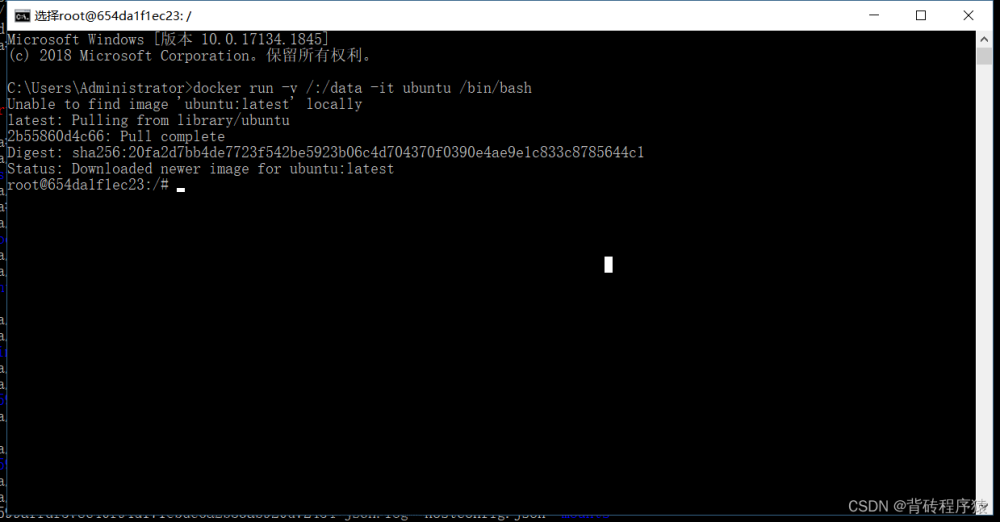日志查看流程
- 查看日志
- docker ps 查看容器
- docker logs -f XXX 查看容器名XXX的日志
- docker logs -f -t --tail 10 smartbus #实时查看docker容器名为smartbus的最后10行日志
- docker logs -f -t --since="2020-08-06" --tail=100 smartbus #查看指定时间后的日志,只显示最后100行
- docker logs --since 30m smartbus #查看最近30分钟的日志
- docker logs -t --since="2020-08-06T13:13:13" smartbus #查看某时间之后的日志
- docker logs -t --since="2020-08-01T13:13:13" --until "2020-08-06 13:13:13" smartbus #查看某时间段的日志
- docker logs -f -t --since="2020-08-01" smartbus | grep error >>logs_error.txt #将错误日志写入文件
- docker logs -f XXX 查看容器名XXX的日志
使用tail -f error.log实时查看日志信息 同上也可以查看多少条数据
- 排查问题
- docker ps 查看容器
- docker exec -it [容器id] /bin/bash 进入容器
- xxx reload 这个是进入容器之后,重新加载xxx服务
- /opt/logs/liu/cs_sae_long 切换到日志目录 #从根目录切换
- 注意,这里是目录,不是文件 可以ls -a 查看该目录下所有的文件
- grep -C 5 "UOSPHD" info.log 在info.log文件中查找UOSPHD单词的上下五条记录
扩展:
-v “UO” 搜索不包含 -n 显示在第几行 -c 显示有几行
-A 显示下面的行 -B 显示上面 -C 显示上下
-i 不区分大小写 -l "UO"*.txt 找出含有UO单词的文件 -L找出不包含
‘^UO’ 找出文件里以UO开头的行 'UO$' 找出文件中行尾是bash的行
'\<bin\>' 找出是bin的词 不要bing -w 搜索一个词 一样的
egrep '^root|bash$' 1.txt以root为行首或以bash为行尾的行
fgrep '^this' 只查找^this单词
对容器的其他操作
docker ps 查看docker正在运行的容器 -a查看所有
docker stop 停止容器
docker restart 重启容器
docker pull 镜像名<:tags># 从远程仓库抽取镜像,<:tags>是指镜像的版本,不加就是下载最新的镜像 例如:docker pull tomcat:7 拉取远程镜像
docker run 镜像名<:tags> #如果不需要启动容器的话,直接用docker create 镜像名<:tags> 创建容器,并且启动容器
docker rm 容器id#如果这个容器还在运行的情况下,加上-f这个参数代表强制删除 删除指定容器
docker rmi 镜像名:#加-f就是强制删除,即使这个镜像有对应的容器 删除指定版本的镜像
cd /var/lib/docker 查看所有的镜像和容器存储在宿主机的哪个位置 默认是存储在这个地址文章来源:https://www.toymoban.com/news/detail-405205.html
docker rm $(docker ps -aq) 删除docker所有容器文章来源地址https://www.toymoban.com/news/detail-405205.html
到了这里,关于docker查看日志及查看日志文件的文章就介绍完了。如果您还想了解更多内容,请在右上角搜索TOY模板网以前的文章或继续浏览下面的相关文章,希望大家以后多多支持TOY模板网!